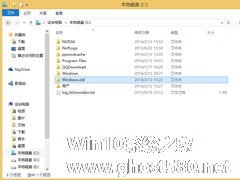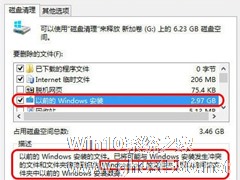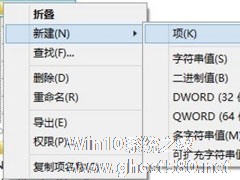-
Win8如何删除Windows.old文件夹?
- 时间:2024-05-17 22:40:35
大家好,今天Win10系统之家小编给大家分享「Win8如何删除Windows.old文件夹?」的知识,如果能碰巧解决你现在面临的问题,记得收藏本站或分享给你的好友们哟~,现在开始吧!
有时候电脑会出现问题,这时候只能重装来解决了,但是我们知道之前系统的Windows.old文件夹在新系统基本用不着了,因此可以删除了,那么如何删除Windows.old文件夹呢?其实很简单,下面就由小编来教大家Win8删除Windows.old文件夹的方法吧!
方法/步骤:
1、重新装好系统,进入C盘可以看到一个名为Windows.old的文件夹,通常占用5G左右的空间。

2、回到“我的电脑”界面,右击本地C盘,选择“属性”,打开C盘属性对话框,在常规标签下点击“磁盘清理”。

3、系统会计算C盘可以释放多少空间,耐心等待一会。

4、计算好以后,弹出C盘清理对话框,先别急着“确定”,我们想要清理的还没有扫描了,此处点击“清理系统文件”。

5、耐心等一会儿。

6、扫描出来了!6.73GB,确定里面没有我们需要的文件就可以放心大胆的删了,此处直接点“确定”就可以了。

7、文件删除中,此时费得时间最多了,耐心等一会儿。

8、清理好了,C盘“瘦了”好大一圈看到了没。

Win8删除Windows.old文件夹的方法就讲到这里了,我们只需要打开系统盘的属性,然后选择磁盘清理,之后选择清理系统文件,最后等待扫描出来选择要清理的文件就可以了。
以上就是关于「Win8如何删除Windows.old文件夹?」的全部内容,本文讲解到这里啦,希望对大家有所帮助。如果你还想了解更多这方面的信息,记得收藏关注本站~
*文♀章来自Win10系统之家,转载请注明出处!
相关文章
-
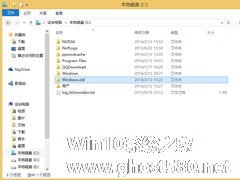
有时候电脑会出现问题,这时候只能重装来解决了,但是我们知道之前系统的Windows.old文件夹在新系统基本用不着了,因此可以删除了,那么如何删除Windows.old文件夹呢?其实很简单,下面就由小编来教大家Win8删除Windows.old文件夹的方法吧!
方法/步骤:
1、重新装好系统,进入C盘可以看到一个名为Windows.old的文件夹,通常占用5G... -
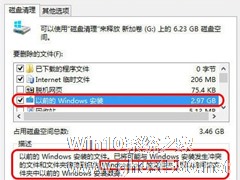
如何删除Windows8系统中的Windows.old文件夹?
最近将电脑从Windows7系统升级到了Windows8系统,升级之后全新的界面确实让人兴奋不已,不过在查看C盘的时候发现多出了一个Windows.old文件夹,试着将其删除提示没有权限,那么怎样才能删除Windows.old文件夹呢?
1、首先用鼠标右键点击C盘,在弹出的下拉列表里找到“属性”并点击它;
2、在打开的C盘属性里的常规找到“磁盘清理”,点击它打... -
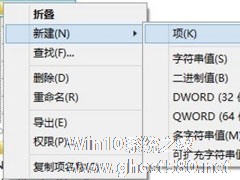
最近有Win8用户表示,在清理系统中一些不常用的文件夹的时候,发现资源管理器里有一个Windows音乐文件夹,由于平时从来也没有用过这个音乐文件夹,所以用户想要删除掉这个Windows音乐文件夹,但却不知道该如何操作。那么,Win8如何删除Windows音乐文件夹呢?下面,我们就一起往下看看Win8删除Windows音乐文件夹的方法。
方法/步骤
1、使用Wi... -

windows.old是重装系统过程中备份旧系统的文件,占用大量磁盘空间,很少用,一般都选择删除掉。但是在win8.1系统中,却遇到系统无法删除windows.old,这个该怎么办呢?让小编来告诉你吧。
- Win8教程
-
-
操作系统排行榜
更多>> -
- Ghost Win8.1 64位 老机精简专业版 V2023.02
- 【老机专用】Ghost Win8 32位 免费精简版 V2022.01
- 【致敬经典】Ghost Windows8 64位 免激活正式版 V2021.08
- 微软Windows8.1 32位专业版免激活 V2023.05
- Windows11 22H2 (22621.1778) X64 游戏美化版 V2023.06
- Windows11 22H2 (22621.1778) X64 专业精简版 V2023.06
- 笔记本专用 Ghost Win10 64位 专业激活版(适用各种品牌) V2022.08
- GHOST WIN8 X86 稳定专业版(免激活)V2022.07
- Windows8.1 64位 免费激活镜像文件 V2022.07
- Windows 8.1 64位 极速纯净版系统 V2022
-
Win8教程排行榜
更多>>
- 热门标签
-